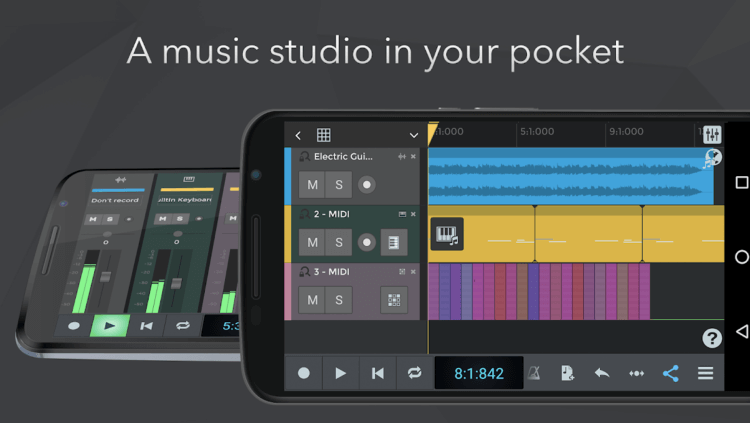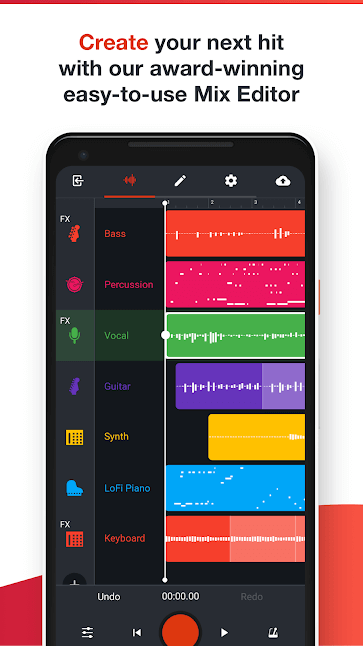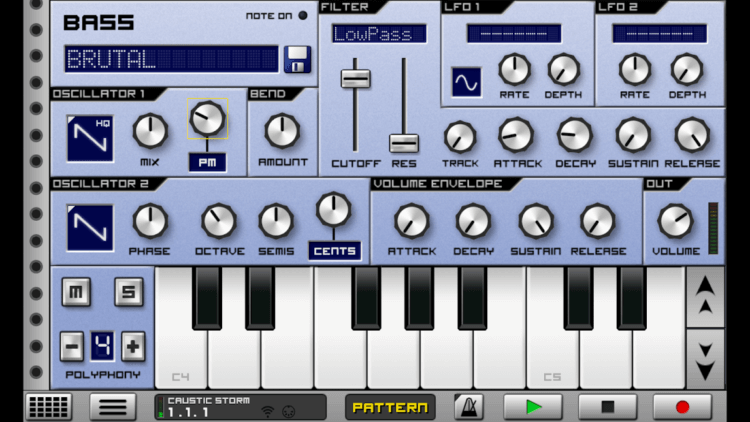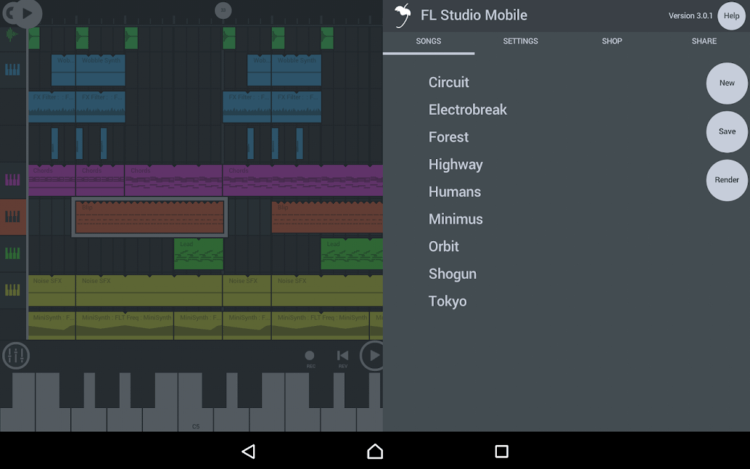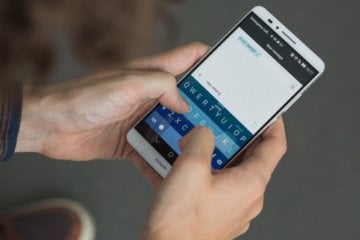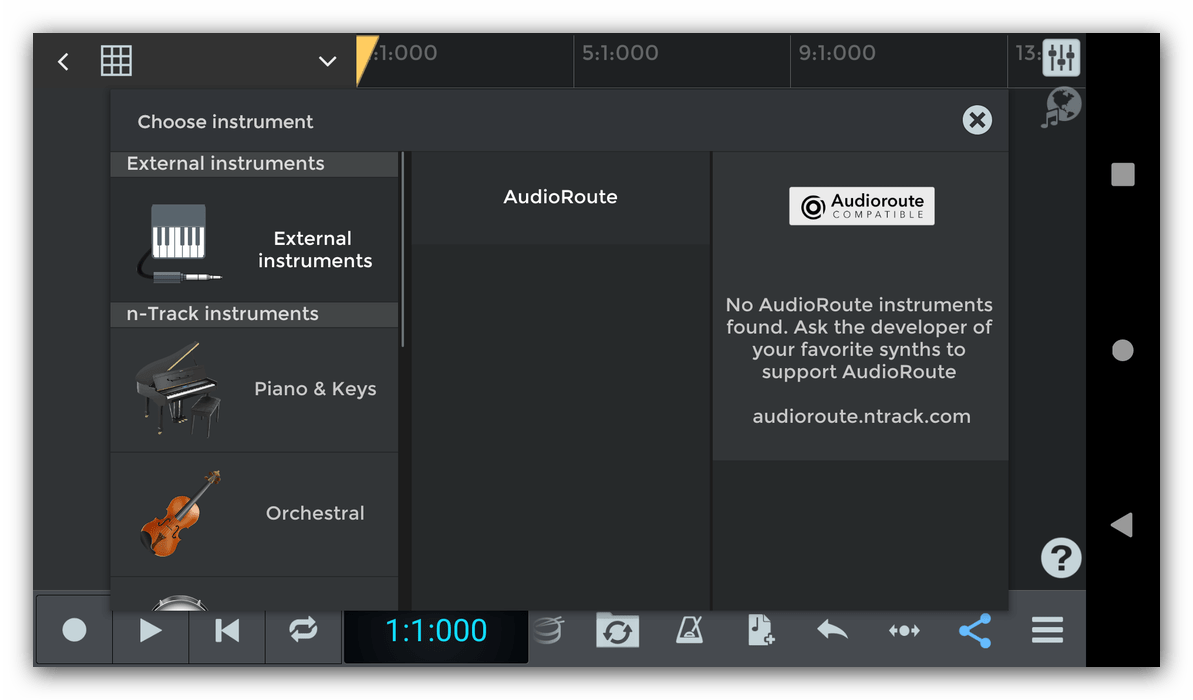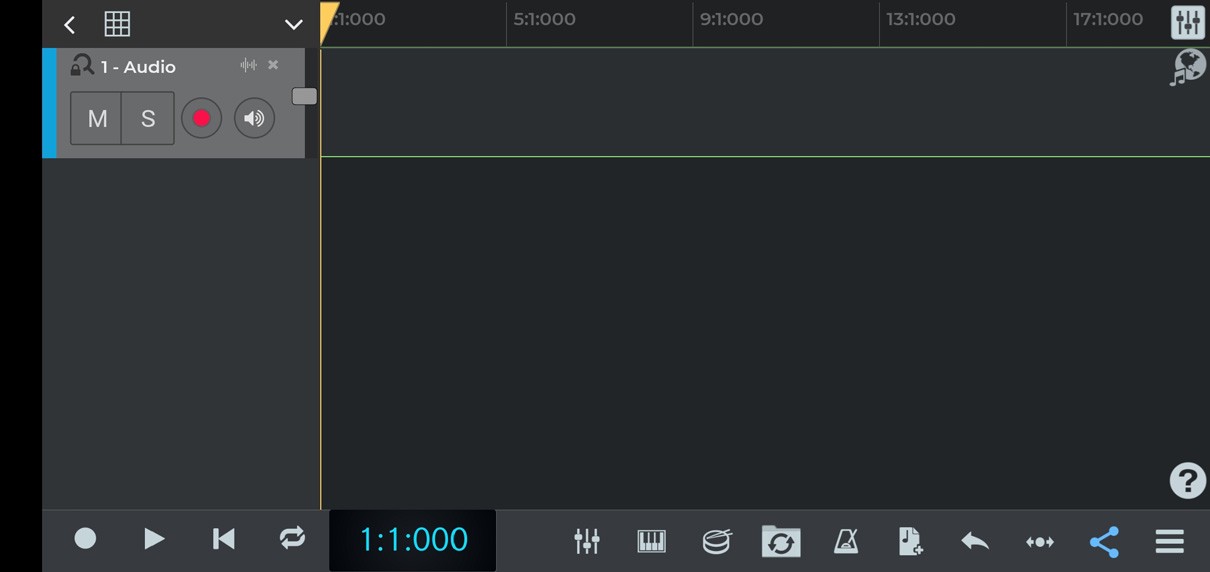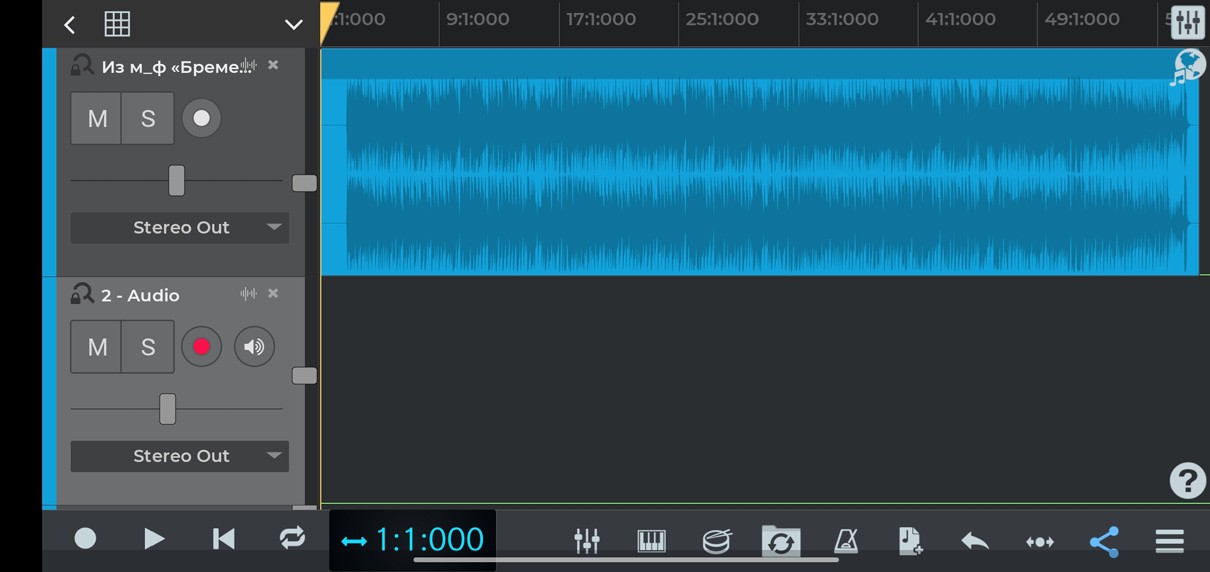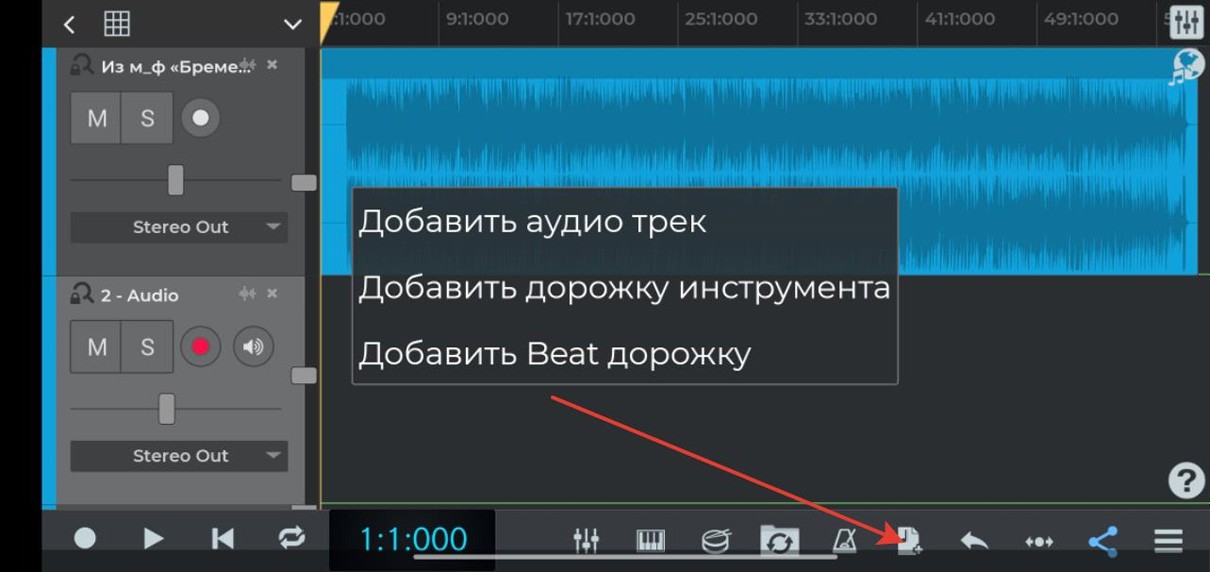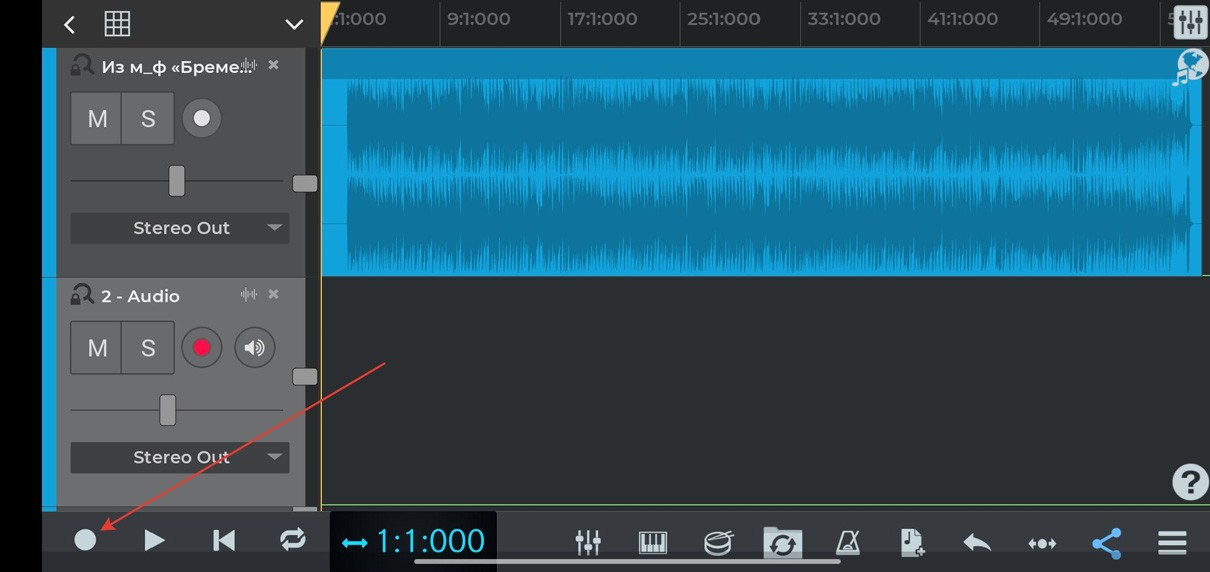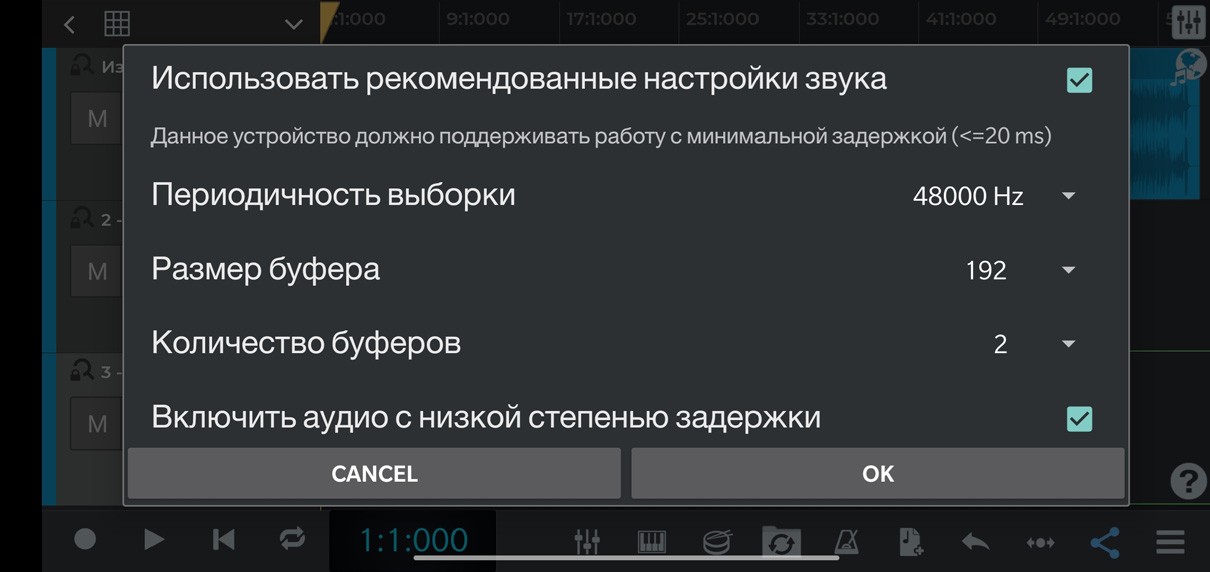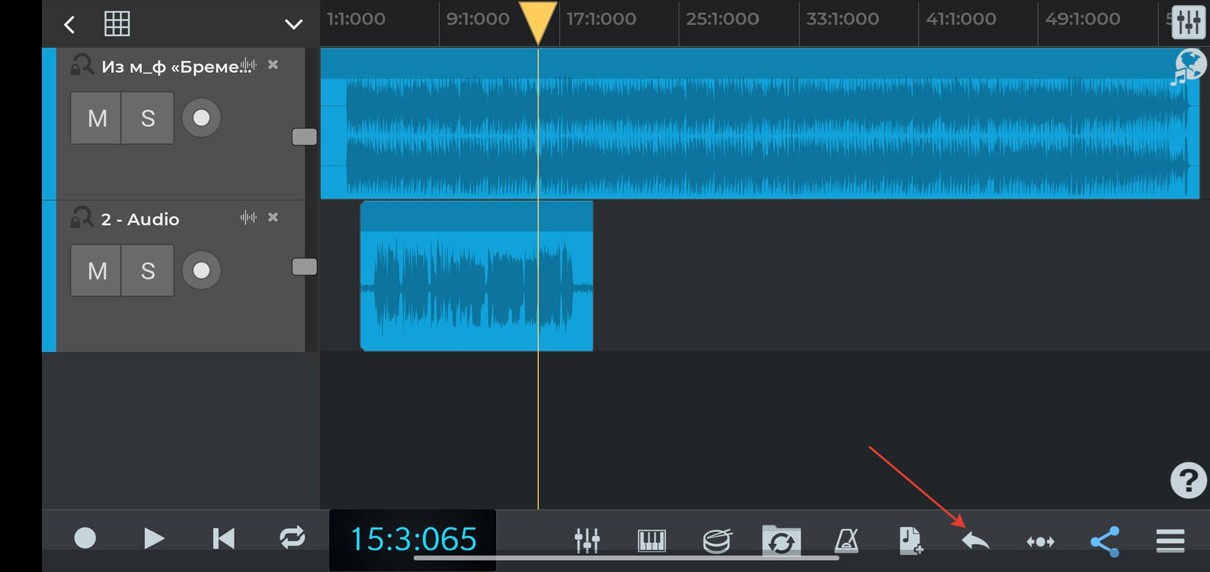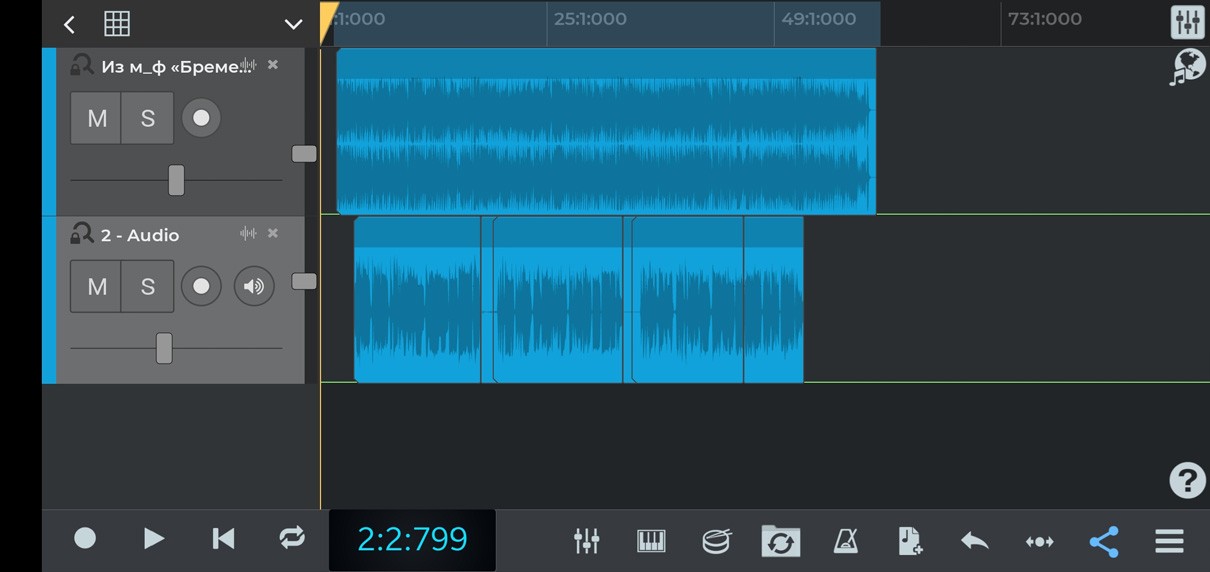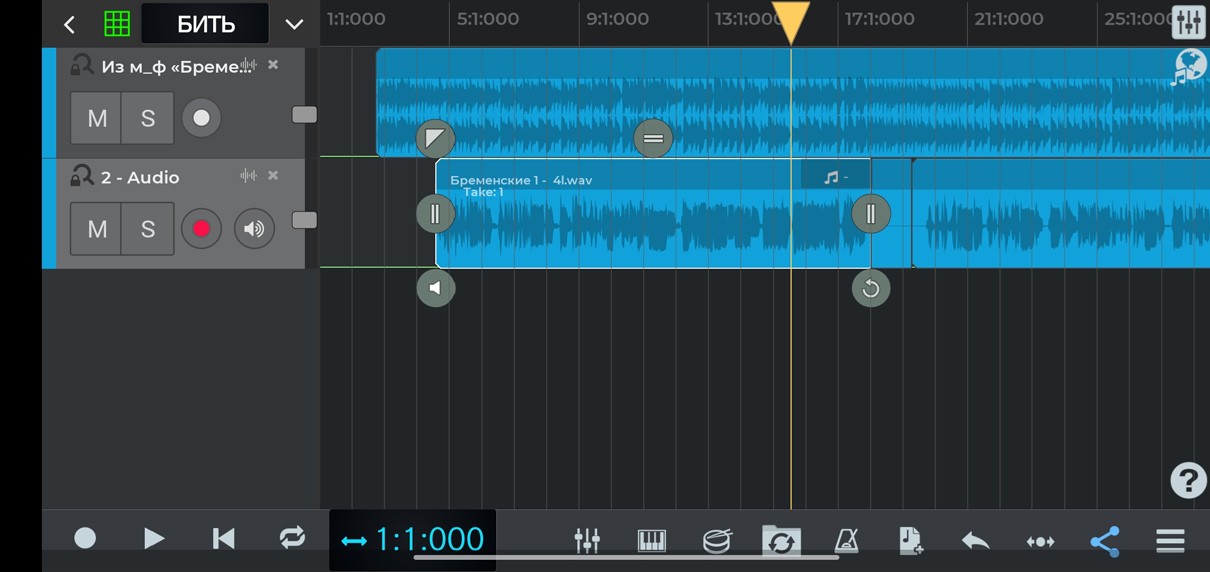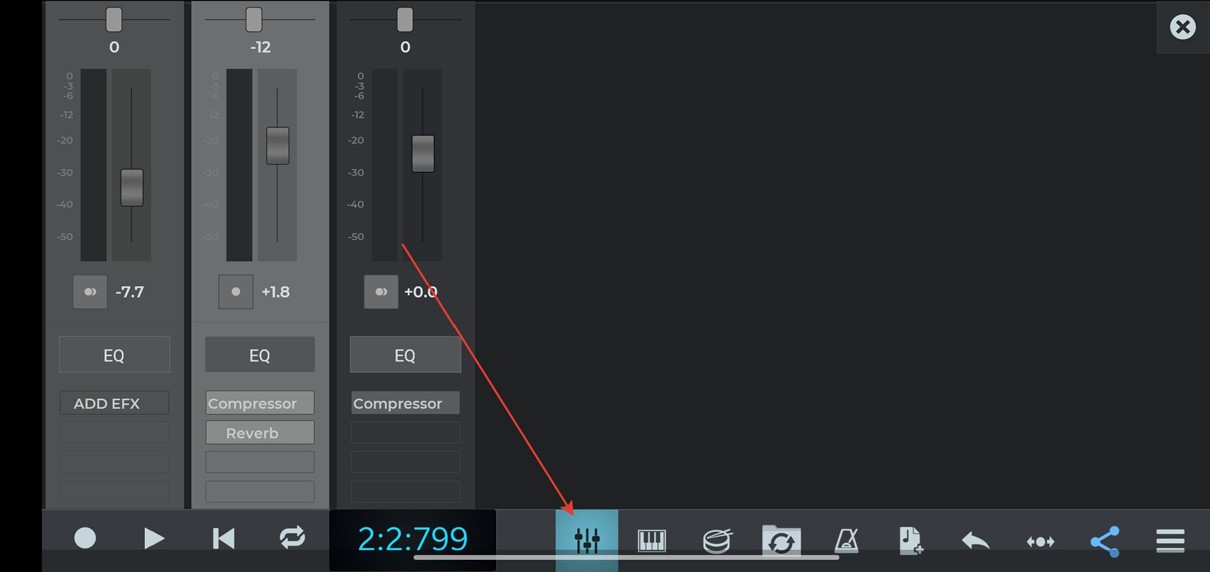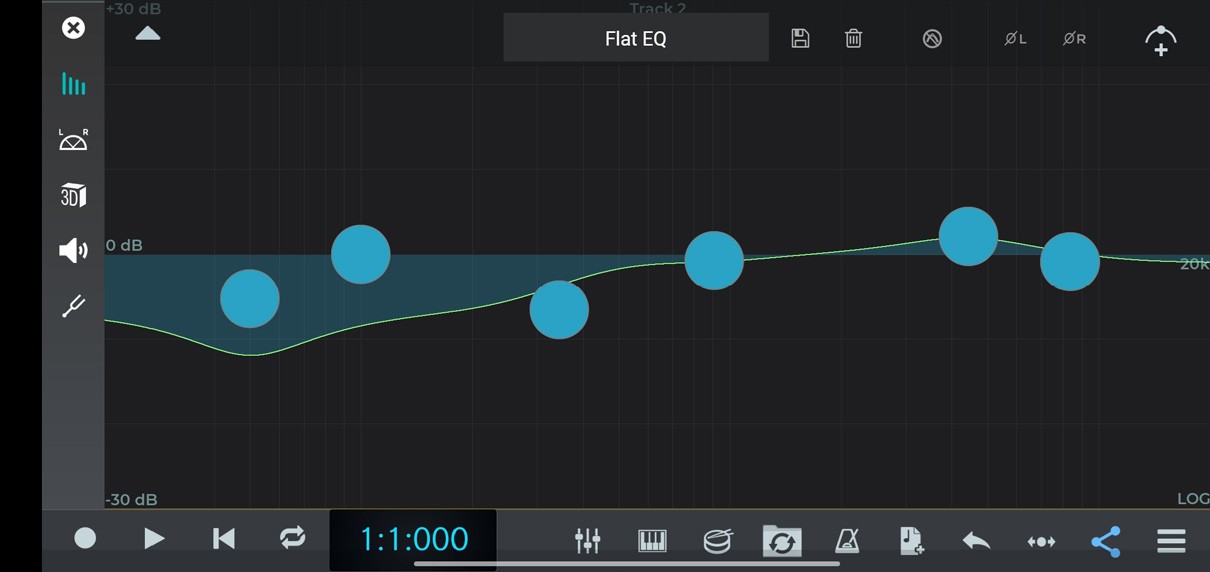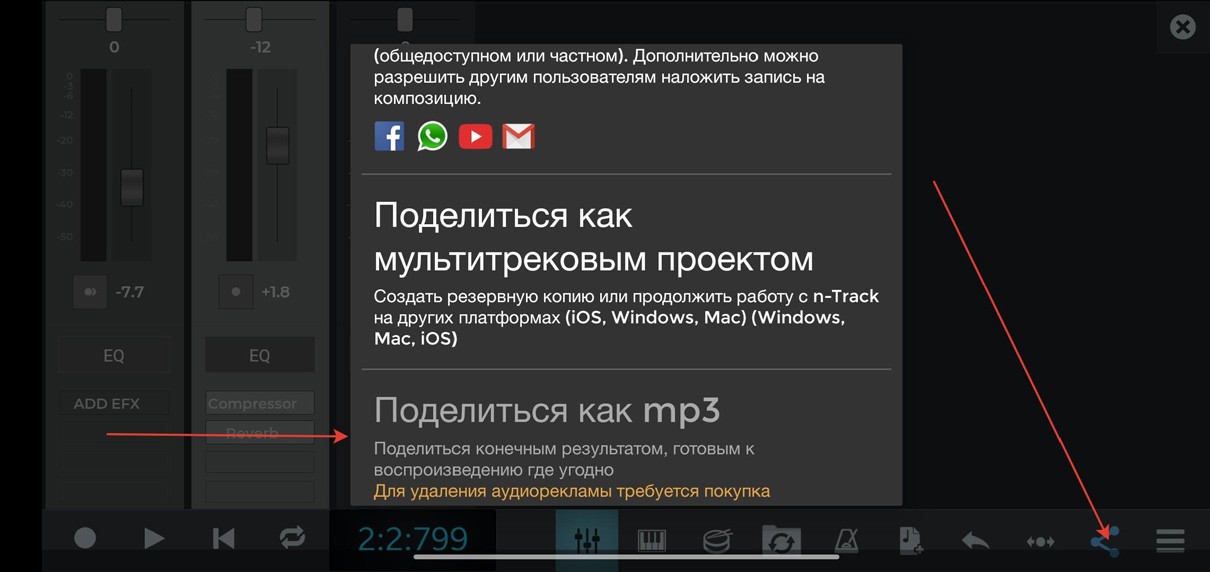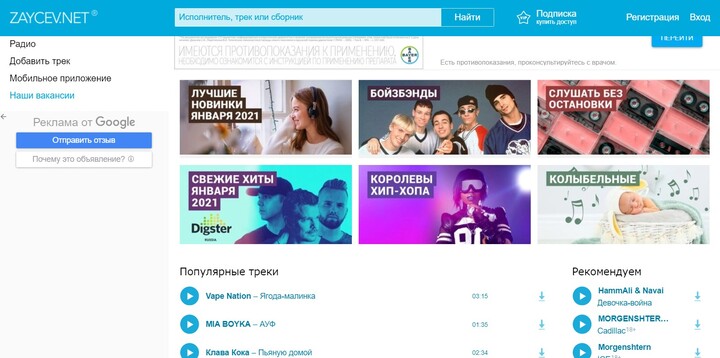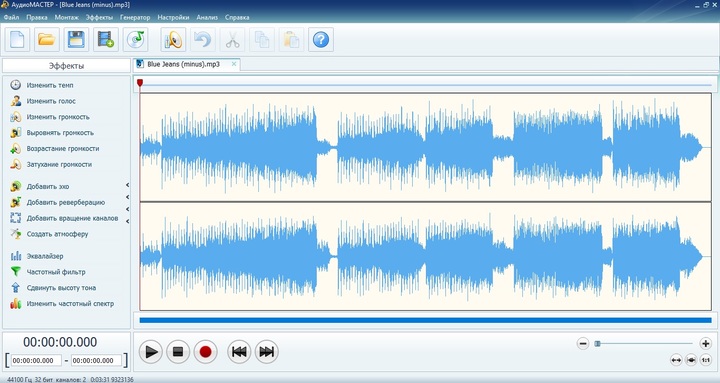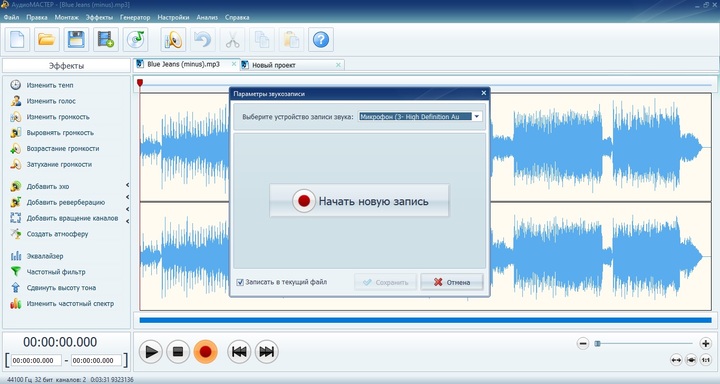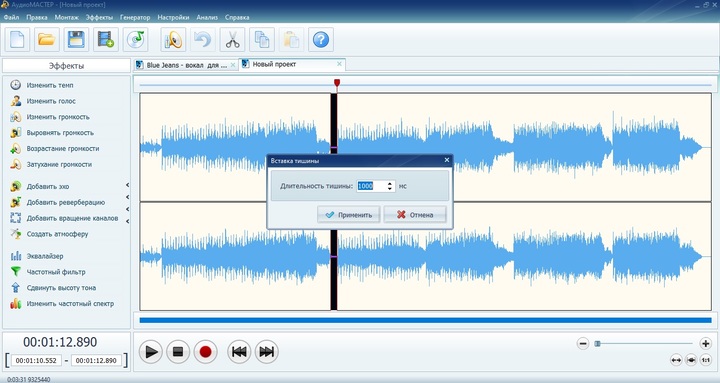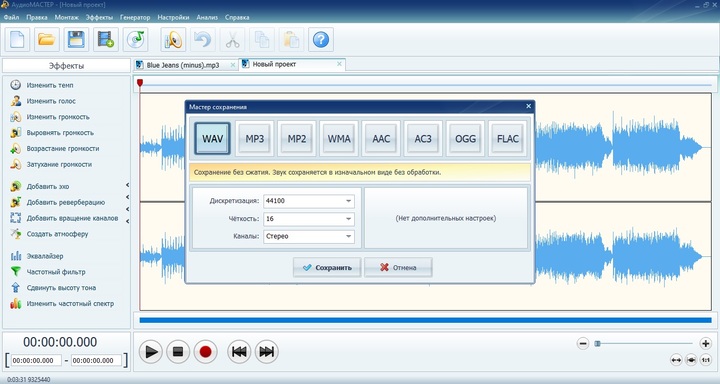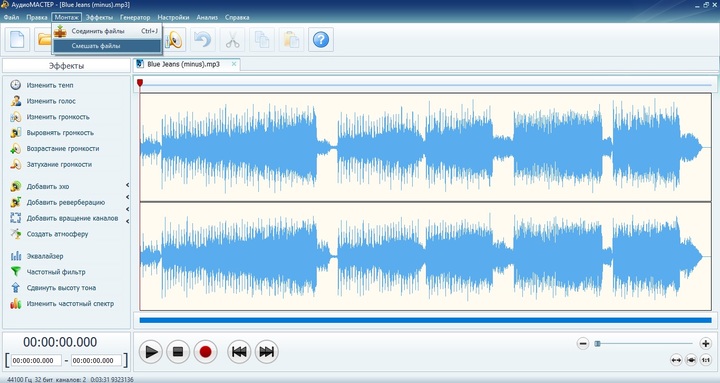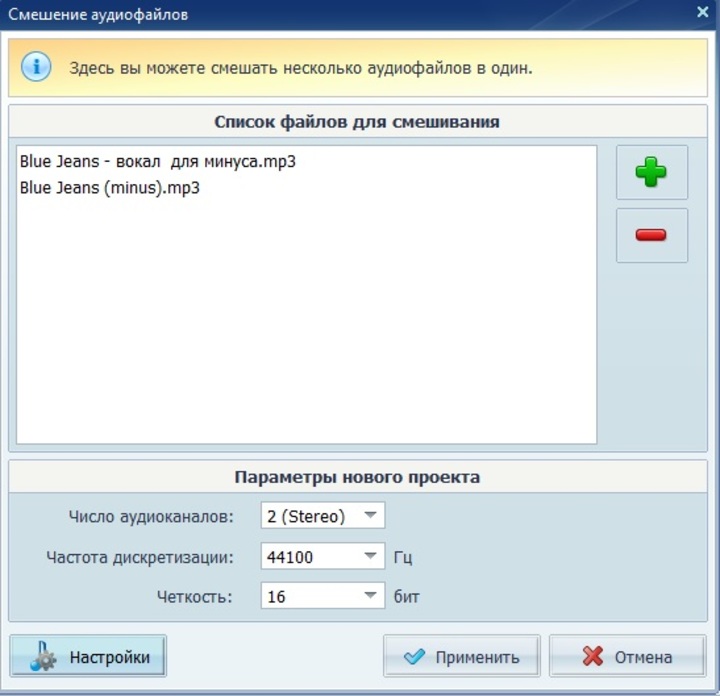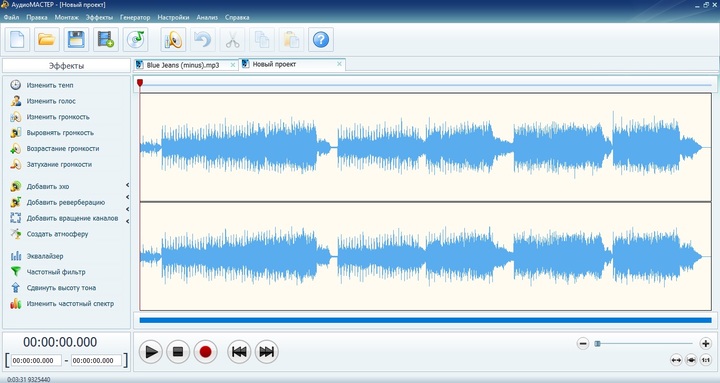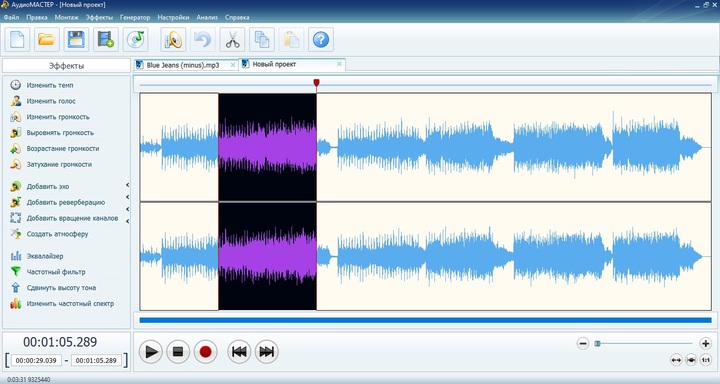приложение записать песню под минус на телефон
Лучшие программы для создания музыки на Android-устройствах
Хорошая музыка не обязательно должна быть создана в стенах дорогих студий и записана модными исполнителями. Конечно, того самого «студийного качества» без профессионального оборудования добиться проблематично. Однако, если вы делаете первые шаги в качестве музыканта или же создаете музыку, что называется, для души, то вполне можно обойтись и тем, что есть под рукой. А именно — вашим смартфоном.
Ваш Android-смартфон может создавать музыку
Voice Recorder — Запись голоса
Каждый телефон поставляется с предустановленным диктофоном и вы можете смело использовать его. Но стороннее приложение даст вам возможность более тонкой настройки параметров записи голоса, а также опции по конвертированию записей в разные форматы и так далее. Для этого как нельзя лучше подойдет приложение Voice Recorder. Помимо высокого качества звука тут имеется возможность сохранять свои аудиозаписи в формате MP3, а также присутствуют алгоритмы по улучшению звука. В частности, довольно полезной опцией будет возможность настройки чувствительности микрофона. Возможность работы с внешними микрофонами также присутствует.
N-Track — Для сведения аудиодорожек
Если вы ищете простое приложение для сведения треков, то N-Track — это то, что нужно. Он позволяет создать базовую дорожку и добавлять дополнительные дорожки для голоса и музыкальных инструментов. Без дополнительных вливаний в базовой версии можно использовать до 5 дорожек, чего вполне хватит для начинающих. Приложение также имеет ряд эффектов, таких как реверберация, эхо, повышение и понижение тона и так далее.
Bandlab — Человек-оркестр
Bandlab имеет все основные функции, которые потребуются музыканту: аудио-рекордер, сэмплер, тонна разнообразных инструментов, а также интеграция с социальными сетями, чтобы оперативно делиться своим творчеством. С точки зрения музыкальных возможностей, тут имеется 12 трековый рекордер с возможностью импорта аудио, блок эффектов с более с чем 100 инструментальными и вокальными пресетами, а также встроенный метроном. А на каком инструменте умеете играть вы. Расскажите об этом в нашем чате в Телеграм.
Caustic — Синтезатор-наше все
Это приложение может представлять особый интерес для людей, которые любят синтезаторы. Его интерфейс прост и понятен, но при этом богат на возможности. Он имеет огромное количество самых разных синтрезаторов: 8-битный синтезатор, FM-синтезатор, имитация классического пианино и еще кучу всего еще. Помимо этого программа дает возможность записать звук с 14 синтезаторов одновременно и создать из этого полноценную мелодию. Основным недостатком является отсутствие экспорта треков в бесплатной версии.
FL Studio — Целая звукозаписывающая студия в кармане
Пользователи ПК, которые увлекаются созданием музыки, наверняка в курсе существования такое программы, как Fruity Loops. По факту FL Studio — это и есть вышеобозначенная программа, но для Android. Да и создана она теми же людьми. Программа позволяет записывать, редактировать и миксовать треки. Также приложение может похвастаться обильными наборами ударных инструментов, синтезаторов, гитар, трубных инструментов и далее по списку. Кроме того, имеется возможность создания зацикленных битов для рэп и хип-хоп композиции.
Новости, статьи и анонсы публикаций
Свободное общение и обсуждение материалов
Клавиатура может по праву считаться одним из наиболее используемых инструментов современных смартфонов. С её помощью мы пишем сообщения в месседжерах, набираем поисковые запросы в Google, ищем видео на YouTube, комментируем публикации в Инстаграме и делаем много чего ещё. Но многие жалуются на неудобство реализации современных клавиатур. Даже Gboard, которая, на мой взгляд, является наиболее удобной, всё равно не прощает ошибок, требуя более точно попадать по клавишам. Но решить эту проблему можно активацией функции Т9.
На этой неделе было не так много новостей из мира Android, как нам хотелось бы. Не было знаковых презентаций или громких скандалов, которые перевернули бы все в отрасли своим влиянием. Зато были «обычные» новости, способные изменить что-то в мире технологий. К ним можно отнести попытки Xiaomi сделать так, чтобы украсть ее телефоны было сложнее. Или, например, трудности, возникшие в Google у Сундара Пичаи. Поговаривают, что в компании перестали ему доверять и это может быть концом его карьеры в компании. А еще были новости про OneDrive, Google Play и многое другое. Давайте вспомним их.
Приложения для записи песен на Android
FL Studio Mobile
Знаменитая рабочая станция для обработки звука присутствует и в версии для Android. Фрути Лупс ориентирована на создание самых разных типов цифровой музыки благодаря обширному наборам сэмплов и инструментов, которые можно довольно просто увеличить.
Поддерживается импорт и экспорт проектов для работы с настольными версиями, а также практически вся функциональность FL Studio для Windows или macOS: микширование, автоматизация обработки, раздельные звуковые каналы, регулировка темпа для каждой дорожки и многое другое. Увы, но всё это великолепие доступно исключительно платно – ни условно-бесплатной, ни демонстрационной версии программы не существует. Также к минусам можем отнести отсутствие локализации на русский язык.
Music Maker JAM
Ещё одно популярное приложение-композитор, которое сами разработчики сравнивают с GarageBand для iOS. И на наш взгляд, имеют на это полное право – данной программой очень просто пользоваться, справятся и почти незнакомые с миром цифровой музыки юзеры. Возможности создания треков тоже весьма обширны – десятки сэмплов разных стилей, которые можно очень удобно микшировать.
В Мьюзик Мэйкер ДЖЕМ создание и сведение вокала реализовано едва ли не удобнее всего среди аналогичных приложений: голосовую партию можно записать прямо из самой программы и обработать как любой другой элемент записи. Привлекательности этому софту добавляет и условно-бесплатное распространение, при котором отсутствует реклама, но часть возможностей требует покупки.
Audio Evolution Mobile Studio
Ещё один мобильный вариант настольного звукового редактора. Данное приложение использует традиционный подход к пользовательскому интерфейсу: юзер получает классический рабочий стол из средств аранжировки, MIDI и аудиодорожек. Поддержка Core MIDI позволяет использовать внешнее MIDI-оборудование с соответствующими возможностями подключения
Вокальные партии в этой программе добавляются извне, то есть для создания песни понадобиться записать нужный трек отдельно и только потом импортировать в Audio Evolution Mobile Studio. Из минусов упомянем также платную модель распространения с возможностью использования ограниченной демонстрационной версии. Привлекательности для пользователей не добавляют наличие платного контента и плохая локализация на русском.
n-Track Studio 8
Если вы — новичок в мире создания музыки, и ищете рабочий инструмент для мобильного, то n-Track предлагает возможности, сопоставимые с настольными средствами. Пользовательский интерфейс интуитивно понятен и полностью модульный — это означает, что вы можете перемещать окна и расставлять их по своим предпочтениям. «Из коробки» n-Track включает в себя все основные аудиоэффекты и утилиты, а также некоторые продвинутые, такие как графическая задержка и анализатор спектра.
Звукозапись, с другой стороны, не слишком функциональна – доступны только выбор источника и типа записи (моно или стерео), увеличение громкости и отображение волноформы для продвинутых юзеров. Впрочем, полученный трек можно отредактировать средствами в самой программы. Главным же недостатком, как и у большинства подобных решений, является платная модель распространения плюс наличие отдельно приобретаемых функций.
J4T Multitrack Recorder
Если же вышеприведённые решения кажутся вам сложными, обратите внимание на J4T Multitrack Recorder. Интерфейс этого приложения очень прост – четыре дорожки с инструментами записи и базового редактирования вроде громкости, темпа, записи интро, отображения длительности дорожки, тап по которой открывает средство зацикливания фрагмента будущей песни.
Для удобства ориентирования треки разделены по цветам. Из дополнительных возможностей присутствует наложение эффектов, экспорт результатов в WAV или MP3, а также синхронизация всех элементов создаваемой песни. Минус только один – приложение платное, без пробных периодов использования или демонстрационных версий.
Помимо этой статьи, на сайте еще 12375 инструкций.
Добавьте сайт Lumpics.ru в закладки (CTRL+D) и мы точно еще пригодимся вам.
Отблагодарите автора, поделитесь статьей в социальных сетях.
Как записать песню на телефон? Пошаговое руководство.
Плюсы записи песни на телефон.
Минусы:
Если минусы не пугают, читайте пошаговую инструкцию.
Содержание:
Современные смартфоны достигли уровня профессиональной звукозаписывающей студии? Проверим, так ли это на примере записи песни под минусовку в телефон. Такую песню можно подарить, выложить в сеть или просто попробовать свои силы в песенном жанре.
Для записи нам потребуется сама минусовка, современный смартфон на Андроид или AйОс и проводные наушники. Беспроводные не подойдут из-за большой задержки, совсем без наушников тоже не получится. В моем случае это смартфон OnePlus 6 и наушники JBL. Весь процесс звукозаписи можно разбить на три этапа-подготовку, запись голоса в микрофон и сведение полученного трека с фонограммой.
Подготовка к записи.
Чтобы найти минусовку песни, забейте ее название в поисковик и добавьте слово «минус», cкачайте на телефон. На Андроид она попадет в папку Download. Я выбрал «Песню друзей» из мультфильма «Бременские музыканты». Она мне подходит по диапазону и стилю.
Для записи мы будем использовать бесплатное, русифицированное приложение n-Track. Установите его из PlayMarket или AppStore. После первого запуска программа предложит создать новую песню. Выберите из меню иконку «Запись Аудио». Мы увидим такое стартовое окно.
Нажмите на иконку с тремя полосками в правом нижнем углу и выберите из списка «Импорт аудиофайла».
После загрузки минусовки, программа создаст новый трек с фонограммой и нажав на кнопку «Play» внизу, слева ее можно будет прослушать в наушниках. Масштаб треков можно менять, раздвигая или сжимая их пальцами на экране.
Теперь подготовимся к записи. Нам понадобится пустая дорожка Audio, поскольку голос мы будем накладывать поверх фонограммы. Добавить новую дорожку можно нажав на иконку с плюсиком в нижнем ряду иконок.
Слева, в меню нашей новой дорожки нажмите кнопку Rec с красным кругом и в выпавшем меню поставьте галку Моnо (Mic IN), если ее там нет.
Нажмите в меню этого же трека кнопку с динамиком, она окрасится в желтый цвет. Теперь вы должны слышать в наушниках и фонограмму и свой голос. Для баланса громкости фонограммы и голоса воспользуйтесь ползунками на дорожках над зелеными индикаторами уровня сигнала. Но настройка еще не закончена. Нажмите на круглый значок записи слева внизу.
При первом нажатии, вместо записи, программа предложит пройти калибровку задержки (latency). Следуйте инструкциям и позвольте ей это сделать.
Голос, в итоге может приходить в наушники как синхронно с музыкой так и с некоторой задержкой во времени. Если в этом есть проблема, то читайте ниже как это решить, если все Ок, то переходите к разделу Запись Голоса.
Если автоматической калибровки окажется недостаточно для компенсации задержки, снова нажмите на три линии внизу справа и зайдите в «Настройки». Поставьте галки, как на картинке ниже. А также в разделе «Пресеты микрофона» выберите из списка «Минимальная задержка».
Если задержка все еще есть, можно менять вручную параметры «Периодичность выборки», «Размер буфера», «Количество буферов» в сторону понижения и «Компенсацию задержки записи» в сторону увеличения. В моем случае мне так и не удалось полностью удалить задержку.
Запись голоса.
Помещение для записи должно быть тихим и желательно не очень гулким. Расположите телефон напротив рта на расстоянии 5-7 см и немного сбоку, микрофоном ко рту. Красная кнопка записи на треке и значок с динамиком должны быть активны. Нажмите кнопку старта записи (самая левая, круглая, серая иконка внизу экрана). Курсор начнет движение и запись начнется.
Чтобы остановить запись, надо нажать кнопку записи снова. На треке появится записанный вами звук в виде синего фрагмента с формой волны. Можно прослушать, что получилось, а если вам не нравится — удалить фрагмент, отменив запись в нижнем ряду иконок кнопкой со стрелкой.
Доступна запись дорожки как целиком, так и по частям. Я записывал по частям, перемещая курсор на финальные слова предыдущего записанного фрагмента и нажимая на кнопку Записи в нужный момент.
Можно записать и несколько дорожек с голосом, добавляя новые и заглушая предыдущие (кнопка М слева от дорожки) затем выбрать понравившуюся, заглушив все остальные. Я записал голос на одну дорожку в 4 захода и получилась такая картинка.
Записанные части можно перемещать, обрезать, менять громкость, копировать, удалять и т.д., чтобы вызвать меню редактирования достаточно нажать на эту часть и на экране.
В платной версии можно корректировать высоту тона голоса, что позволяет избежать фальши, но я использовал бесплатную. После того как вы получили дорожку с лучшими дублями, синхронизировали с фонограммой, удалили все ненужные фрагменты, можно переходить к финальной части — сведению.
Сведение.
Смысл этого термина в «склеивании» записанного голоса с фонограммой. Для этого нужно отбалансировать громкость, частотную кривую, добавить эхо, чтобы голос не звучал слишком «сухо» и другие обработки. В идеале у слушателя должно создаться ощущение что певец спел «в живую» на сцене под аккомпанемент настоящих музыкантов.
Для этой процедуры в программе имеется виртуальный пульт, который имитирует физический, с его функционалом. Чтобы его открыть нажмите соответствующую иконку в нижнем меню.
Вертикальные секции отображают громкость дорожек, но справа добавляется еще одна потемнее. Это Master фэйдер — сумма всех треков с эффектами. Следите, чтобы зеленый индикатор громкости этой дорожки был в верхней части, но не упирался в «потолок».
Ползунками можно отрегулировать громкость и баланс отдельной дорожки относительно правого и левого наушника. Основной голос обычно располагается по центру, добавочные можно развести немного влево-вправо. Голос должен ясно читаться на фоне аккомпанемента но не «выпирать» сильно. Для частотной коррекции каждого канала есть кнопка вызова эквалайзера — EQ. Я сделал такую форму для своего голоса:
Нажав на кнопку ADD EFX вы можете обработать дорожку Хорусом, Компрессором, Эхо и другими эффектами. Я не буду подробно останавливаться на применении каждого, на это потребуется отдельная статья. Вы можете поэкспериментировать и добиться оптимального звучания. Я поставил на голос Компрессор и Эхо и добавил Мастер-Компрессор на главный выход.
Экспорт.
Чтобы получить результат ваших трудов в виде простого mp3 файла, нажмите на стандартный значок «Поделиться» в нижнем меню, а затем выберите из списка «Поделиться как MP3».
Не забудьте так-же сохранить вашу работу через меню в правом нижнем углу. В результате получился такой трек:
Мы получили стандартный стерео mp3 файл с минимально возможным качеством в 128 Kbps. Других опций бесплатная программа не предлагает. При этом в начало она вклеивает свой рекламный ролик. Рекламу в начале можно отрезать в другом приложении или оплатить n-Track. В нем, кстати можно создавать и собственные минусовки.
В целом такую запись можно отправить друзьям, поздравить кого-то, просто порадоваться творческому процессу. Качество записи, конечно, будет сильно зависеть от модели телефона и помещения, зато не надо никуда ходить и платить за студию.
Если нужна профессиональная звукозапись, заходите к нам.
На этом прощаюсь и желаю удачи в деле мобильной звукозаписи!
Как наложить голос на минусовку: запись и сведение вокала с музыкальным сопровождением для новичков
Обычно музыкальная часть и вокальная партия сводятся в профессиональной студии «вживую», то есть одновременно записывают голос вокалиста и оркестр. Однако независимыми музыкантам, особенно если они только начинают свою карьеру, сложно получить доступ к профессиональной звукозаписывающей технике. В этой статье мы расскажем, как наложить голос на музыку при помощи аудиоредактора и добиться качественного результата в домашних условиях.
Что такое «минус» и где его взять
«Минус» – это музыкальное сопровождение песни без партии вокалиста. Любителям караоке хорошо известен этот термин, так как они поют как раз под «минусовку». Стоит отметить, что качественный минус очень сложно получить в домашних условиях без профессиональных программ. Поэтому, если вы не создаете оригинальный трек, а хотите записать кавер на популярную песню, советуем найти подходящий минус в интернете.
Существует довольно много сайтов, где выкладывают караоке-версии популярных песен. Качественные минусы можно найти на следующих ресурсах:
Интерфейс сервиса Zaycev.net
Когда вы найдете подходящий трек, можно приступать к сведению вокала и музыки.
Подготовка к сведению вокала и музыки
Итак, как наложить слова на музыку в домашних условиях без профессиональных систем DAW? Для начала следует определиться с некоторыми нюансами.
Голосовой файл или запись?
Когда уже есть готовый музыкальный фон, определитесь, как вы хотите свести дорожки. Существует два способа:
Первый вариант удобен тем, что вы можете репетировать песню сколько угодно. Вам даже не понадобится микрофон – можно напеть песню на телефон с хорошим качественным диктофоном.
Во втором способе вы будете делать запись на микрофон, а значит, можете не беспокоиться о качестве звукозаписи. Даже самое бюджетное звукозаписывающее устройство дает более качественный звук, чем диктофон смартфона.
В этом случае советуем прослушивать песню параллельно через наушники с телефона, так как большинство программ захватывает звуки системы. Следовательно, она запишет одновременно с вокалом и минус, если вы слушаете его на компьютере. В этом случае пострадает качество музыкального фона.
Чем лучше техника, тем качественнее звук
Как выбрать аудиоредактор
Для записи и сведения понадобится удобный звуковой редактор для новичков, в котором найдутся нужные функции: запись аудио, редактирование, эквалайзер.
Пользователи, которые не хотят устанавливать дополнительный софт, могут наложить вокал на минусовку онлайн. Однако сайты обычно предлагают две отдельные услуги: запись и сведение. Каждый раз придется сохранять файл на компьютер и снова загружать в сеть, так что процедура займет в два раза больше времени.
Поэтому мы рассмотрим работу с программой АудиоМАСТЕР. Этот редактор на русском языке удобнее, чем Adobe Audition или Audacity, и включает в себя все нужные инструменты. Скачать дистрибутив редактора можно бесплатно, после чего дважды кликните по инсталлятору для установки.
Накладываем голос на минусовку в программе АудиоМАСТЕР
Надо отметить, что наложение голоса на фоновую музыку – не такая сложная задача, как может показаться новичку. В АудиоМАСТЕРЕ для этого понадобится несколько действий.
Загрузите музыкальный файл
Запустите редактор и кликните по кнопке «Открыть файл». Найдите на компьютере фонограмму и импортируйте в программу. Файл откроется в режиме редактирования, так что при необходимости вы можете обрезать дорожку или изменить тональность.
Это бывает нужно, если выбранный трек не подходит под ваш голос, например, вы хотите переложить песню, которую исполняет мужчина, на женское соло или наоборот.
Загрузите музыкальную базу, если хотите предварительно исправить ее
Запишите голос
Если у вас нет готового файла с вокалом, не беспокойтесь: АудиоМАСТЕР – отличная программа для записи песен под минусовку. Чтобы записать голос, запустите редактор подключите микрофон и нажмите красную кнопку записи в нижней части программы.
АудиоМАСТЕР автоматически считывает подключенное звукозаписывающее устройство. Вы можете использовать не только микрофон, но даже наушники, подключенные к микрофонному разъему. Чтобы самостоятельно указать источник, раскройте список «Выберите устройство записи звука». После этого нажмите «Начать новую запись».
Программа позволяет записывать трек частями – если вы хотите передохнуть, просто нажмите паузу. Также вы можете полностью остановить процесс и начать заново. Чтобы не потерять запись и снова открыть трек в редакторе, после завершения кликните «Сохранить».
Редактор автоматически считывает подключенное устройство записи
Редактор создаст новый проект в отдельной вкладке. После этого его можно отредактировать: подавить шумы или щелчки, вырезать паузы или неудачные моменты, добавить эхо или реверберацию для более объемного звучания.
Одна из проблем при сведении голосового файла и минуса – после того, как дорожки накладываются друг на друга, их нельзя отредактировать отдельно. Поэтому, если во время записи вы не делали паузы в местах, где звучит музыкальный проигрыш, исправьте это в редакторе. Поставьте курсор на нужном отрезке, откройте пункт меню «Правка» и выберите «Вставить тишину». В окне настроек укажите длительность промежутка в миллисекундах.
Вставьте тихие участки там, где будет музыкальный проигрыш
Трек нужно экспортировать как отдельный музыкальный файл. Раскройте пункт «Файл» и выберите «Сохранить как». В окне опций подберите выходной формат. Нам нужно максимальное качество, поэтому выберите WAV.
Сохраните аудиозапись в высоком качестве
Наложите вокальную партию на минус
Найдите в главном меню редактора пункт «Монтаж». Раскройте его и кликните по строчке «Смешать файлы».
В открывшемся окне нажмите на знак плюса и подгрузите файл вокальной партии с компьютера, а также заново импортируйте фонограмму. Кликнув по кнопке «Настройки», вы можете отрегулировать дополнительные установки нового проекта: число аудиоканалов влияет на объемность звука, а частота и четкость – на качество звучания. По умолчанию редактор ставит оптимальные значения, поэтому вы можете оставить их без изменений.
Загрузите оба файла: музыкальный фон и вокал
После этого нажмите «Применить». Программа автоматически смикширует дорожки и создаст новый проект.
Аудиоредактор создаст новый проект с совмещенной дорожкой
Отредактируйте трек после сведения
Теперь вы можете дополнительно отредактировать трек: добавить эффекты, настроить звучание в эквалайзере, вырезать кусок из песни, отрегулировать громкость и многое другое. Инструменты редактирования находятся в левой колонке, к каждому дается понятная краткая инструкция. Программа позволяет менять музыкальный файл полностью или отдельными отрывками.
Свободно меняйте созданную песню в редакторе
Сохраните песню
Готово! Теперь вы знаете, как наложить голос на минусовку на компьютере. Осталось лишь сохранить результат на жесткий диск. Для этого пройдите уже знакомый путь «Файл» – «Сохранить как» и выберите вариант экспорта. Программа включает в себя самые популярные аудиоформаты для разных целей:
Выберите подходящий формат аудио
Заключение
Конечно, в домашних условиях вы не сможете добиться такой кристальной чистоты звука как при профессиональной звукорежиссуре. Но, если вы записываете голос не просто на телефон поверх минусовки, а подходите к делу серьезно, вы можете добиться вполне достойного результата.
Не забывайте, что при помощи подходящей аппаратуры можно исправить большинство недостатков. Именно поэтому АудиоМАСТЕР хорош для начинающих пользователей. Это не только программа для наложения голоса на минус, она также поддерживает быстрое удаление дефектов на записи, создание аудиоэффектов на домашнем компьютере, изменение тональности песни под ваш тембр и многое другое. Скачайте бесплатный инсталлятор редактора с нашего сайта, если хотите быстро и с легкостью освоить аудиомонтаж с нуля.